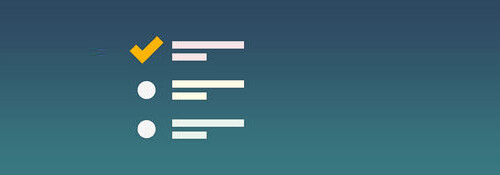
難しい操作をすることなく, プロジェクトを管理できます.
※価格は記事執筆時のものです. 現在の価格はApp Storeから確認ください.
レビュー時のバージョン : v1.0
簡単に進捗管理
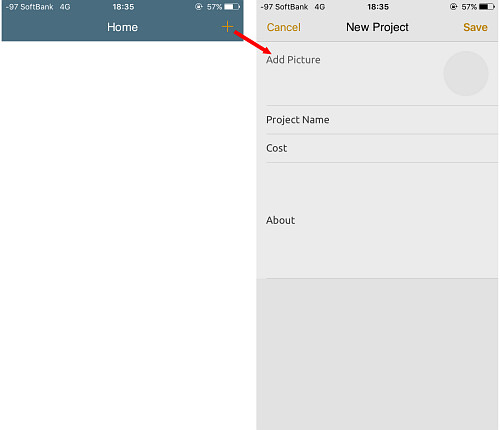
最初は空っぽですので, 画面右上にある+アイコンをタップして追加します.
- Add Picture:プロジェクトのイメージ画像をカメラロールから選択します
- Project Name:プロジェクト名です
- Cost:プロジェクトにかかる「費用」です, 単位は定められていませんので自由にしましょう
- About:プロジェクトの概要やちょっとしたメモです
必須項目は Project Name と Cost のみです.
Cost については, ピリオドやコンマを入れると強制的にアプリが落ちてしまうのを確認しています(ver1.0時点).
取り敢えず整数値を入れるのが良さそうです.
-2なんかは通りますね, さしずめ「収益」と解釈すれば良いのでしょうか.
Costの意味がわからない場合は取り敢えず1でもなんでも良いので入れておきましょう.
終わったら画面右上の "Save" をタップします.
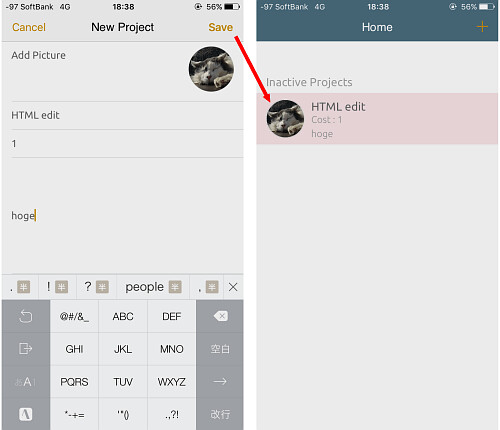
これでプロジェクトが追加されました.
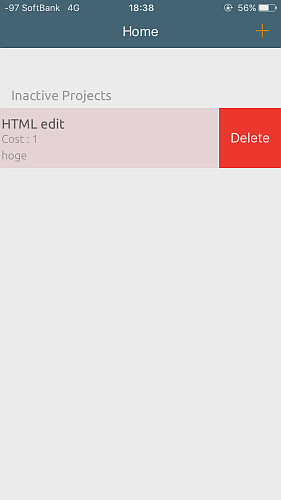
作成したプロジェクトは左へスワイプすることで削除できます.
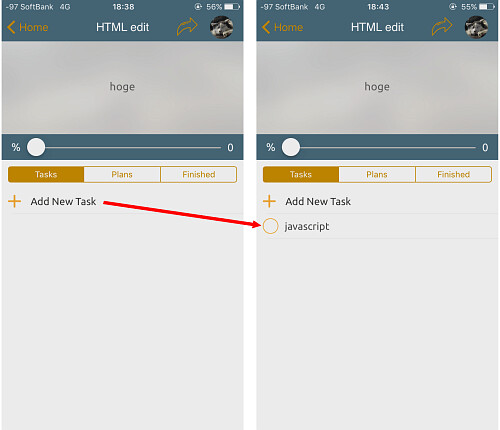
プロジェクトをタップすればプロジェクト画面が開きます.
ここで進捗の具合を画面中央のスライダで変更したり, プロジェクト内のタスクやプランを追加することができます.
画面右上のイメージ画像部分をタップすれば, 初めのプロジェクト編集画面に移動します.
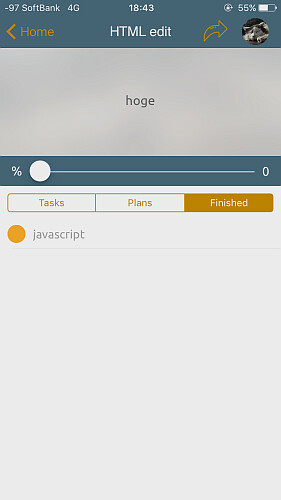
タスクを完了すると, こちらの "Finished" タブへ移動します.
再びタップすれば "Tasks" へ戻ります.
"Plans" についてはタップしても単純に終了扱いとなり, "Finished" へ移動…というわけでなく事実上削除となります.
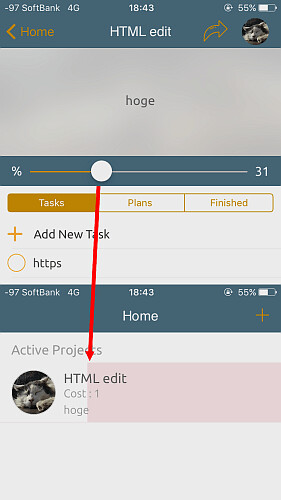
プロジェクト画面の進捗バーを動かせば, ホーム画面のピンク色のバーも変動します.
〆
まとまった作業をするのに, こういった形式のタスク・プロジェクトアプリはとても有用です.
URLスキームは今のところ確認できませんでした.
URLスキームについてはこちら
[Search]iPhone URLスキーム -The theoryの戯言iPhoneのURLスキームを検索して一覧表示できます. リクエストは内容に応じてお答えします.


